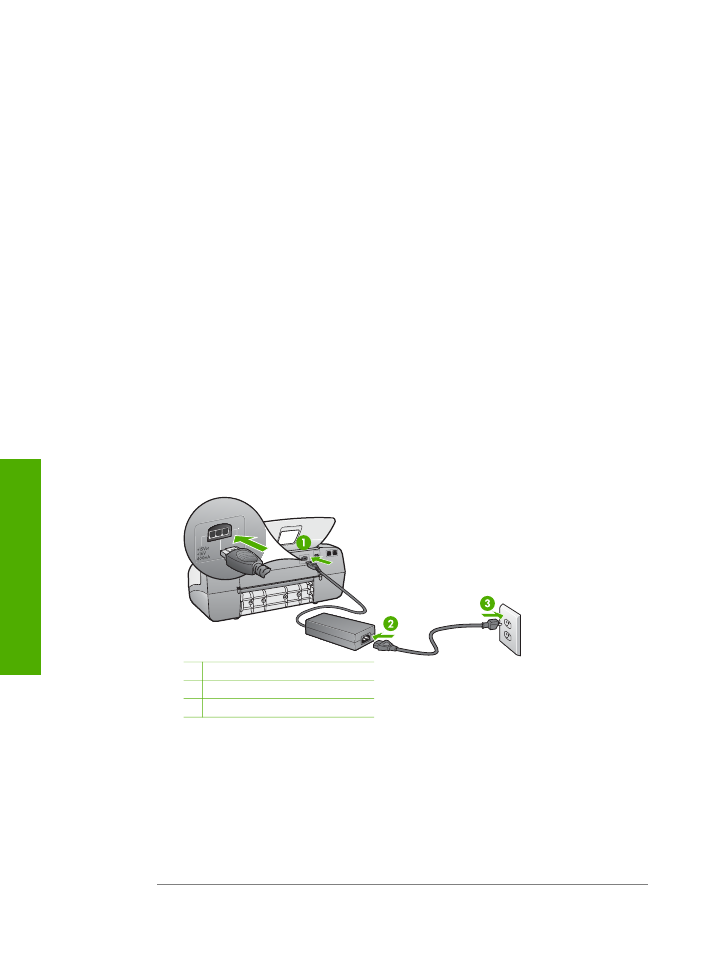
Odstraňování problémů s nastavením hardwaru
Tuto část použijte pro vyřešení problémů při nastavování hardwaru zařízení HP All-in-
One.
Zařízení HP All-in-One se nezapne
Příčina
Zařízení HP All-in-One není správně připojeno do zásuvky.
Řešení
●
Zkontrolujte, zda je napájecí kabel pevně připojen do zařízení HP All-in-One i
do adaptéru napájení. Připojte napájecí kabel k uzemněné elektrické
zásuvce, přepěťové ochraně nebo prodlužovacímu kabelu.
1 Připojení ke zdroji napájení
2 Kabel a adaptér napájení
3 Uzemněná elektrická zásuvka
●
Pokud používáte prodlužovací kabel s vypínačem, zkontrolujte, zda je
vypínač zapnut. Zkuste zařízení HP All-in-One připojit přímo do uzemněné
elektrické zásuvky.
●
Zkontrolujte, zda je zásuvka funkční. Zapojte zařízení, o kterém víte, že je
funkční, a zkontrolujte, zda je napájeno. Pokud není, mohlo by se jednat o
problém s elektrickou zásuvkou.
●
Pokud je zařízení HP All-in-One zapnuté do zásuvky, zkontrolujte, zda je
zapnut přepínač. Je-li zapnut a přesto nefunguje, mohlo by se jednat o
problém s elektrickou zásuvkou.
Kapitola 11
80
HP Officejet 4300 All-in-One series
Ř
ešení
problém
ů
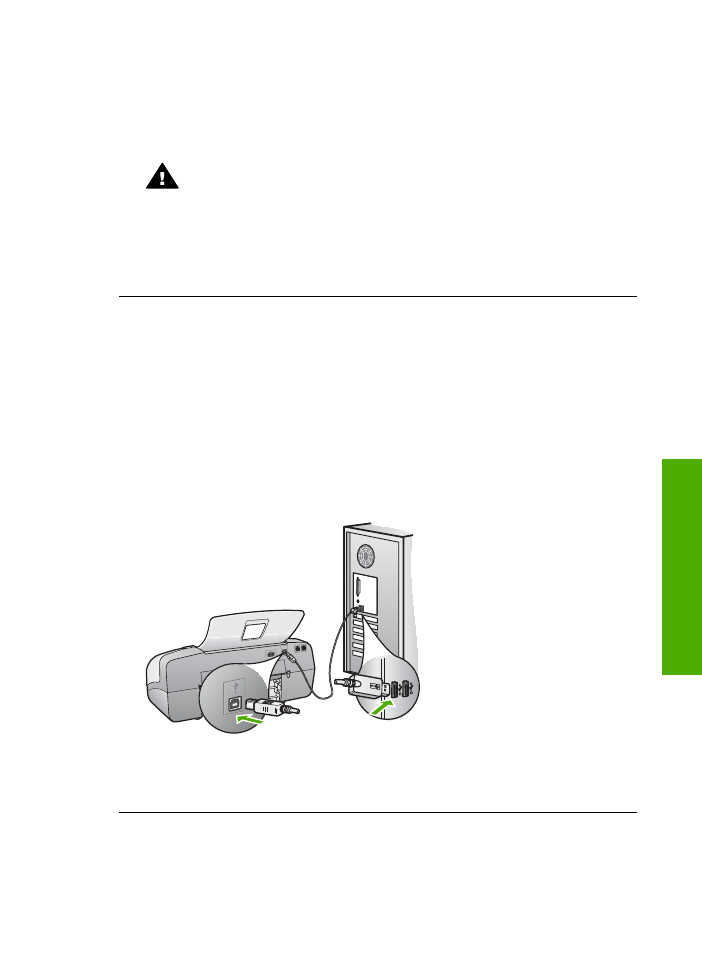
Příčina
Tlačítko
Zapnout
bylo stisknuto příliš rychle.
Řešení
Stisknete-li tlačítko
Zapnout
příliš rychle, může se stát, že zařízení
HP All-in-One nestačí reagovat. Jednou stiskněte tlačítko
Zapnout
. Zapnutí
zařízení HP All-in-One může trvat několik minut. Pokud během této doby znovu
stisknete tlačítko
Zapnout
, může dojít k vypnutí zařízení.
Upozornění
Pokud se ani nyní zařízení HP All-in-One nezapne, může
mít mechanickou poruchu. Odpojte zařízení HP All-in-One ze zásuvky a
obraťte se na společnost HP. Přejděte na adresu:
www.hp.com/support
Pokud se zobrazí výzva, zvolte zemi/oblast a potom klepnutím na položku
Kontaktujte HP
získejte informace o technické podpoře.
Připojil/a jsem kabel USB, ale mám problémy s použitím zařízení HP All-in-One
se svým počítačem
Řešení
Nejprve je nutné nainstalovat software dodaný se zařízením HP All-in-
One a teprve potom připojit kabel USB. Během instalace nepřipojujte USB kabel,
dokud se nezobrazí dialogové okno s příslušnými pokyny. Připojení USB kabelu
před touto výzvu způsobí chybu.
Po instalaci softwaru proběhne připojení počítače k zařízení HP All-in-One bez
problémů. Stačí zapojit jeden konec kabelu USB do zadní části počítače a druhý
konec zezadu k zařízení HP All-in-One. Můžete použít libovolný port USB v zadní
části počítače.
Další informace o instalaci softwaru a připojení kabelu USB naleznete v Průvodci
nastavením dodávaném se zařízením HP All-in-One.
Uživatelská příručka
81
Ř
ešení
problém
ů
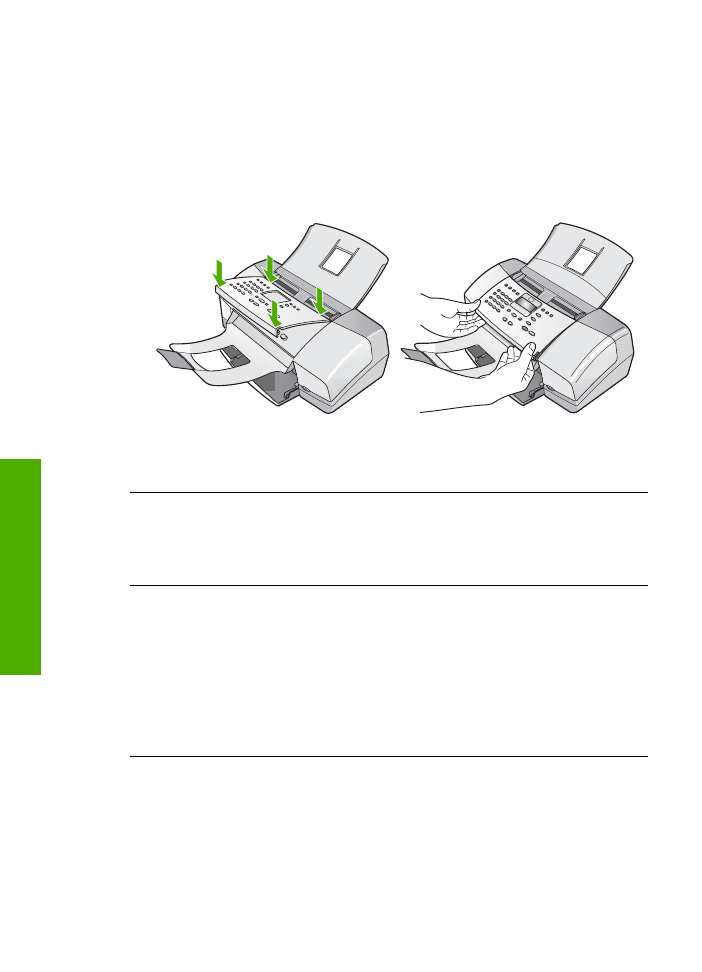
Na displeji se zobrazila zpráva, která požaduje připevnění krytky ovládacího
panelu.
Řešení
To může znamenat, že překryvný segment ovládacího panelu není
připojen, nebo je připojen nesprávně. Ujistěte se, že je překryvný segment
ovládacího panelu správně zarovnaný přes tlačítka v horní části zařízení HP All-
in-One, a pevně jej zaklapněte na místo. Ujistěte se, že pod krytem nejsou
zachyceny žádná tlačítka a že jsou všechna tlačítka viditelná a vystupují do
stejné výšky.
Další informace o připevnění překryvného segmentu ovládacího panelu
naleznete v Průvodci nastavením dodávaném se zařízením HP All-in-One.
Na dipleji se zobrazuje špatný jazyk
Řešení
Nastavení jazyka můžete kdykoli změnit v
nabídce Nastavení
. Další
informace naleznete v tématu
Nastavení jazyka a země/oblasti
.
V nabídkách displeje se zobrazují nesprávné míry.
Řešení
Zřejmě jste při nastavení zařízení HP All-in-One vybrali nesprávnou
zemi nebo oblast. Vybraná země/oblast určuje formáty papíru zobrazené na
displeji.
Pokud chcete změnit nastavení země/oblasti, je nutné změnit nastavení jazyka.
Nastavení jazyka můžete kdykoli změnit v
nabídce Nastavení
. Další informace
naleznete v tématu
Nastavení jazyka a země/oblasti
.
Na displeji se zobrazila výzva k zarovnání tiskových kazet.
Řešení
Zařízení HP All-in-One zobrazí pokyn k zarovnání kazet po každé
instalaci nové tiskové kazety. Další informace uvádí část
Zarovnání tiskových
kazet
.
Kapitola 11
82
HP Officejet 4300 All-in-One series
Ř
ešení
problém
ů

Poznámka
Pokud vyjmete a znovu instalujete tutéž tiskovou kazetu,
zařízení HP All-in-One nebude požadovat zarovnání tiskových kazet.
HP All-in-One si zapamatuje hodnoty zarovnání pro danou tiskovou
kazetu, takže ji nebudete muset opakovaně zarovnávat.
Na displeji se zobrazila zpráva, že při zarovnání tiskových kazet došlo k chybě
Příčina
Do vstupního zásobníku je vložen nesprávný typ papíru (například
barevný papír, potištěný papír nebo určitý typ recyklovaného papíru).
Řešení
Do vstupního zásobníku vložte čistý bílý papír formátu Letter nebo A4
a pokus o zarovnání zopakujte.
Jestliže zarovnání znovu skončilo neúspěšně, může být vadný senzor nebo
tisková kazeta. Kontaktujte Technickou podporu společnosti HP. Přejít na
www.hp.com/support
. Pokud se zobrazí výzva, zvolte zemi/oblast a potom
klepnutím na položku
Kontaktujte HP
získejte informace o technické podpoře.
Příčina
Tiskové kazety jsou chráněny páskou.
Řešení
Zkontrolujte všechny tiskové kazety. Páska byla pravděpodobně
odstraněna z kontaktů měděné barvy, ale zakrývá trysky pro přenos inkoustu.
Pokud jsou inkoustové trysky chráněny páskou, opatrně ji odstraňte z tiskových
kazet. Nedotýkejte se inkoustových trysek ani měděně zbarvených kontaktů.
Vraťte tiskové kazety na místo a zkontrolujte, zda jsou řádně usazeny a
zabezpečeny.
Bližší informace o instalaci tiskových kazet naleznete v tématu
Výměna tiskových
kazet
.
Příčina
Kontakty na tiskové kazetě se nedotýkají kontaktů na držáku tiskových
kazet.
Řešení
Vyjměte a znovu vložte tiskové kazety. Zkontrolujte, zda jsou tiskové
kazety řádně usazeny a zajištěny.
Bližší informace o instalaci tiskových kazet naleznete v tématu
Výměna tiskových
kazet
.
Příčina
Vadná tisková kazeta nebo senzor.
Řešení
Kontaktujte Technickou podporu společnosti HP. Přejít na
www.hp.com/
support
. Pokud se zobrazí výzva, zvolte zemi/oblast a potom klepnutím na
položku
Kontaktujte HP
získejte informace o technické podpoře.
Uživatelská příručka
83
Ř
ešení
problém
ů
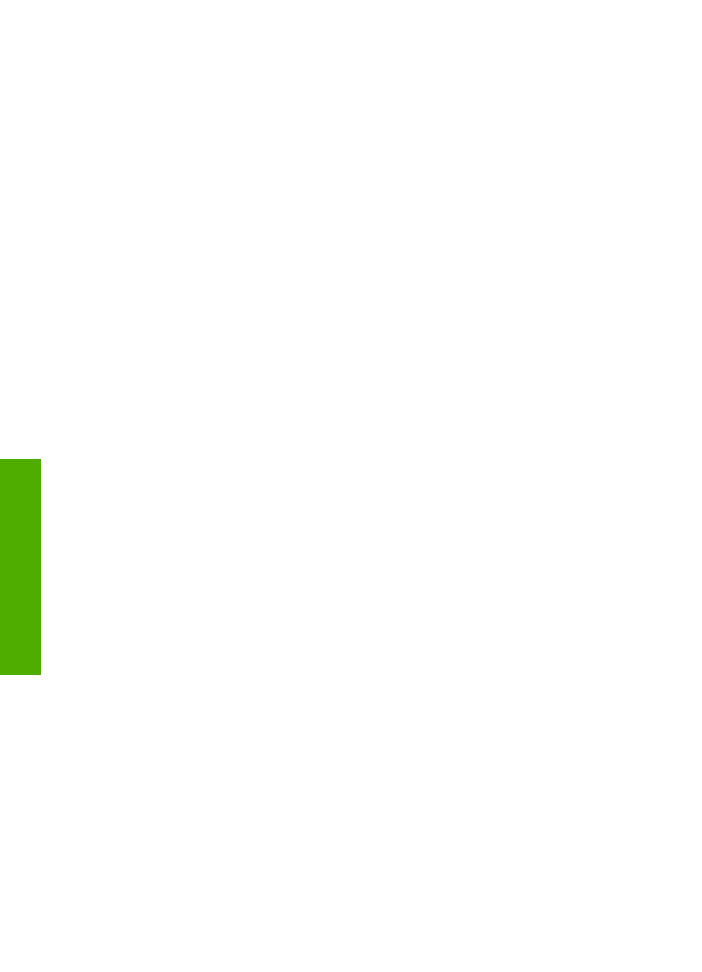
Zařízení HP All-in-One netiskne
Řešení
Pokud zařízení HP All-in-One nekomunikuje s počítačem, postupujte
následujícím způsobem:
●
Podívejte se na displej zařízení HP All-in-One. Pokud je displej prázdný a
kontrolka vedle tlačítka
Zapnout
nesvítí, je zařízení HP All-in-One vypnuto.
Zkontrolujte, zda je napájecí kabel dobře připojený k zařízení HP All-in-One
a současně je zapojený do sítě. Stisknutím tlačítka
Zapnout
zařízení HP All-
in-One zapnete.
●
Zkontrolujte, zda jsou nainstalovány tiskové kazety.
●
Zkontrolujte, zda je ve vstupním zásobníku vložen papír.
●
Zkontrolujte, zda v zařízení HP All-in-One nedošlo k uvíznutí papíru.
●
Zkontrolujte, zda nedošlo k uvíznutí držáku tiskových kazet.
Otevřením dvířek pro přístup k tiskovým kazetám získáte přístup do prostoru
s držákem tiskových kazet. Odstraňte všechny předměty, které blokují držák
tiskových kazet, včetně balicích materiálů. Vypněte zařízení HP All-in-One a
potom je znovu zapněte.
●
Zkontrolujte, zda není tisková fronta zařízení HP All-in-One pozastavena
(operační systémy Windows) nebo zastavena (počítače Macintosh). Pokud
ano, pokračujte v tisku volbou odpovídajícího nastavení. Další informace o
přístupu k tiskové frontě uvádí dokumentace dodaná s operačním systémem
nainstalovaným v počítači.
●
Zkontrolujte kabel USB. Pokud používáte starší kabel, nemusí správně
fungovat. Připojením kabelu USB k jinému zařízení zkuste zjistit, zda
funguje. Pokud se setkáte s problémy, USB kabel bude nutné vyměnit.
Zkontrolujte také, zda není kabel delší než 3 metry.
●
Zkontrolujte, zda je počítač připraven pro použití sběrnice USB. U některých
operačních systémů, jako jsou Windows 95 a Windows NT, není k dispozici
podpora připojení kabelem USB. Prostudujte si dokumentaci k operačnímu
systému, kde jsou uvedeny další informace.
●
Zkontrolujte připojení mezi zařízením HP All-in-One a počítačem. Ověřte,
zda je kabel USB pevně připojen do portu USB na zadní straně zařízení
HP All-in-One. Zkontrolujte, zda je druhý konec kabelu USB připojen do
portu USB v počítači. Po správném připojení kabelu zařízení HP All-in-One
vypněte a znovu zapněte.
Kapitola 11
84
HP Officejet 4300 All-in-One series
Ř
ešení
problém
ů
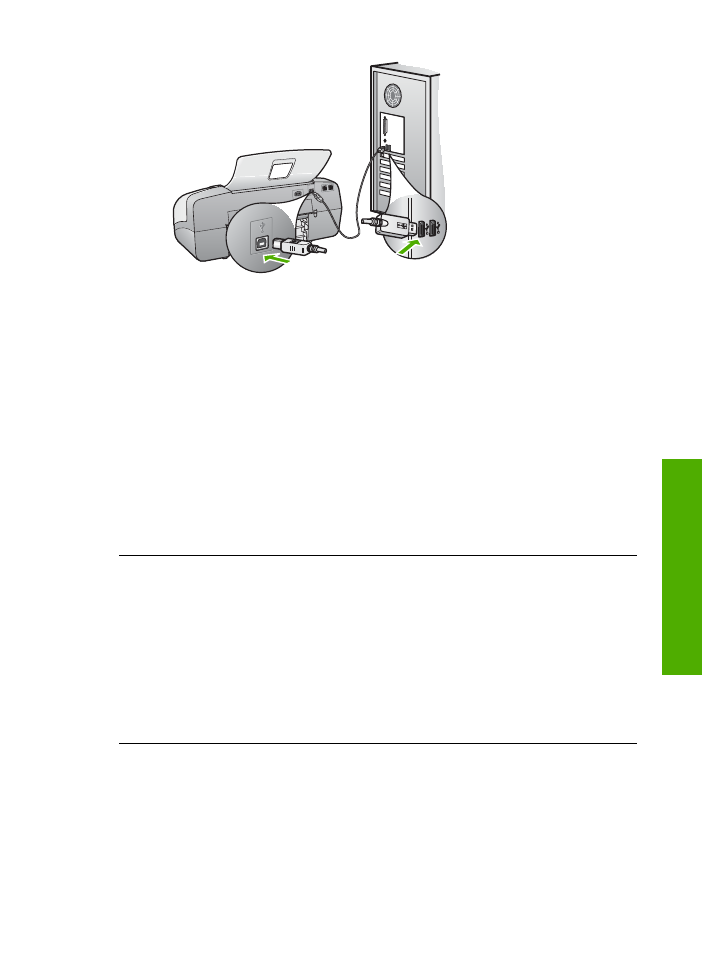
●
Jste-li připojeni k zařízení HP All-in-One pomocí rozbočovače USB,
zkontrolujte, zda je rozbočovač zapnutý. Je-li rozbočovač zapnutý, pokuste
se připojit přímo k počítači.
●
Zkontrolujte ostatní tiskárny a skenery. Od počítače bude možná třeba
odpojit starší produkty.
●
Zkuste kabel USB zapojit do jiného portu USB v počítači. Po kontrole
připojení zkuste restartovat počítač. Vypněte zařízení HP All-in-One a potom
je znovu zapněte.
●
Po kontrole připojení zkuste restartovat počítač. Vypněte zařízení HP All-in-
One a potom je znovu zapněte.
●
V případě potřeby odeberte a potom znovu nainstalujte software
nainstalovaný společně se zařízením HP All-in-One. Další informace
naleznete v tématu
Odinstalace a opětovná instalace softwaru
.
Další informace o nastavení zařízení HP All-in-One a jeho připojení k počítači
jsou uvedeny v Průvodci nastavením dodaném spolu se zařízením HP All-in-One.
Na displeji se zobrazila zpráva o uvíznutém papíru nebo zablokovaném držáku
tiskových kazet.
Řešení
Pokud se na displeji zobrazí zpráva o uvíznutém papíru nebo
zablokovaném držáku tiskových kazet, v zařízení HP All-in-One pravděpodobně
zůstal obalový materiál. Prohlédněte vnitřek zařízení, včetně dvířek pro přístup
k tiskovým kazetám.
Při odstraňování obalového materiálu vypněte zařízení HP All-in-One a potom je
znovu zapněte.